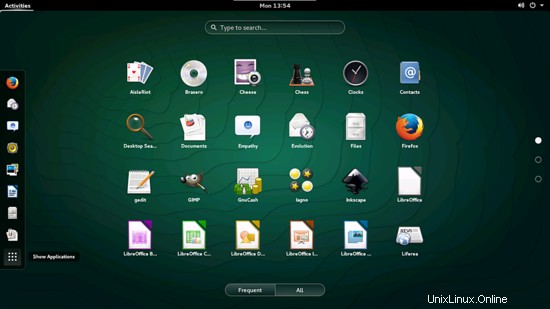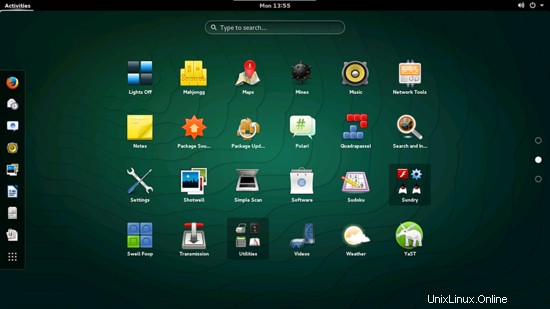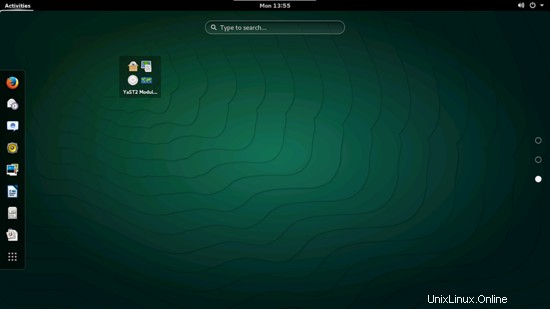Questo tutorial mostra come configurare un desktop OpenSUSE 13.2 che sia un sostituto completo per un desktop Windows, ovvero che abbia tutto il software di cui le persone hanno bisogno per fare le cose che fanno sui loro desktop Windows. I vantaggi sono evidenti:ottieni un sistema sicuro senza restrizioni DRM che funziona anche su hardware vecchio e la cosa migliore è:tutto il software è gratuito.
Voglio dire in primo luogo che questo non è l'unico modo per impostare un tale sistema. Ci sono molti modi per raggiungere questo obiettivo, ma questo è il modo in cui prendo. Non garantisco che questo funzionerà per te!
1 Nota preliminare
Per sostituire completamente un desktop Windows, voglio che sul desktop OpenSUSE 13.2 sia installato il seguente software:
Grafica:
- Il GIMP :sostituzione gratuita del software per Adobe Photoshop
- F-Spot - applicazione completa di gestione delle foto personali per il desktop GNOME
Internet:
- Firefox
- Opera
- Chromium:il browser open source di Google
- Flash Player 10
- FileZilla- client FTP multithread
- Thunderbird - combina le funzioni di gestione di e-mail, calendario, rubrica ed elenco attività
- Evolution - combina le funzioni di gestione della posta elettronica, del calendario, della rubrica e dell'elenco delle attività
- Client BitTorrent di trasmissione
- Empatia - client di messaggistica istantanea multipiattaforma
- Google Earth
- Xchat IRC - Client IRC
Ufficio:
- LibreOffice Writer - sostituto di Microsoft Word
- LibreOffice Calc - sostituto di Microsoft Excel
- GnuCash - sistema di contabilità personale in partita doppia, simile a Quicken
- Scribus - applicazione di desktop publishing (DTP) open source
Suono e video:
- Amarok - lettore audio
- Audacity - editor audio digitale multipiattaforma gratuito, open source
- Banshee - lettore audio, può codificare/decodificare vari formati e sincronizzare la musica con gli iPod Apple
- MPlayer - lettore multimediale (video/audio), supporta WMA
- Rhythmbox Music Player - lettore audio, simile a iTunes di Apple, con supporto per iPod
- gtkPod - software simile a iTunes di Apple, supporta iPod, iPod nano, iPod shuffle, iPod photo e iPod mini
- XMMS - lettore audio simile a Winamp
- Estrattore CD Sound Juicer - Strumento di ripping di CD, supporta vari codec audio
- VLC Media Player - lettore multimediale (video/audio)
- Giocatore dell'elica
- Totem - lettore multimediale (video/audio)
- Xine - lettore multimediale, supporta vari formati; può riprodurre DVD
- Brasero - Programma di masterizzazione di CD/DVD
- K3B - Programma di masterizzazione di CD/DVD
- Codec multimediali
Programmazione:
- Bluefish - editor di testo, adatto a molti linguaggi di programmazione e markup
Altro:
- VirtualBox - ti consente di eseguire il tuo vecchio desktop Windows come una macchina virtuale sotto il tuo desktop Linux, quindi non devi abbandonare completamente Windows
- Caratteri TrueType
- Java
- Supporto in lettura/scrittura per partizioni NTFS
Come avrai notato, alcune applicazioni sono ridondanti, ad esempio ci sono due applicazioni di masterizzazione di CD/DVD nella mia lista (Brasero, K3B). Se sai quale ti piace di più, ovviamente non è necessario installare le altre applicazioni, tuttavia se ti piace la scelta, ovviamente puoi installarle entrambe. Lo stesso vale per lettori musicali come Amarok, Banshee, Rhythmbox, XMMS o browser (Firefox, Opera, Chromium).
Sto usando il Live-CD GNOME di OpenSUSE 13.2 in questo tutorial per configurare il sistema. Puoi scaricarlo da qui:http://software.opensuse.org/132/en
Userò il nome utente howtoforge in questo tutorial e scaricherò tutti i file necessari sul desktop di howtoforge che è equivalente alla directory /home/howtoforge/Desktop. Se utilizzi un altro nome utente, sostituisci howtoforge con il tuo nome utente. Quindi, quando uso un comando come
cd /home/howtoforge/Desktop
devi sostituire howtoforge.
2 Installazione del sistema di base
Scarica l'immagine ISO di OpenSUSE 13.2 GNOME Live-CD, masterizzala su un CD e avvia il computer da essa. Seleziona Installazione.
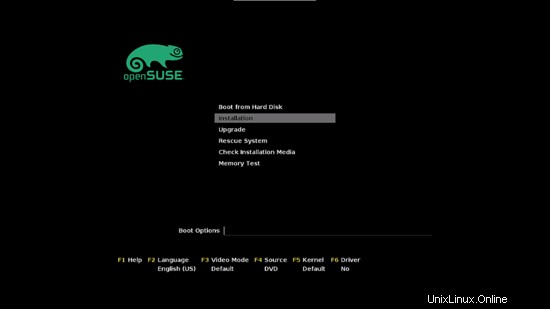
Viene avviato il programma di installazione. Seleziona la lingua e il layout della tastiera e fai clic su Avanti:
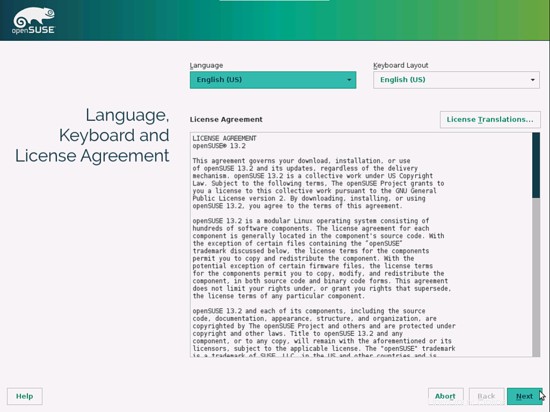
Premi Avanti:
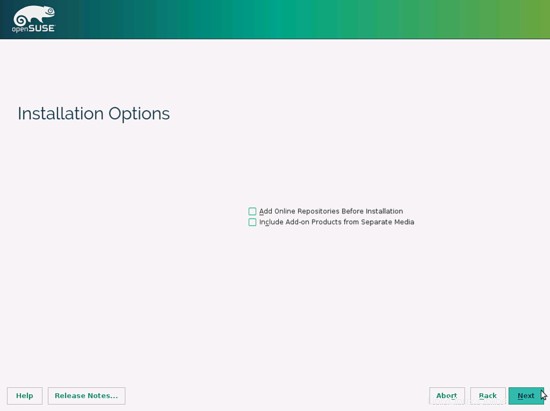
Preferirò i valori predefiniti della tabella delle partizioni. Premi Avanti:
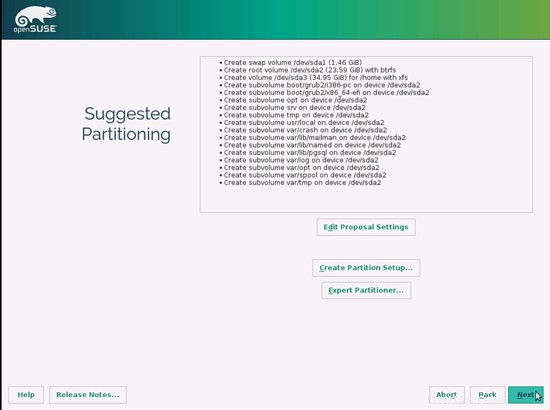
Seleziona il tuo fuso orario:
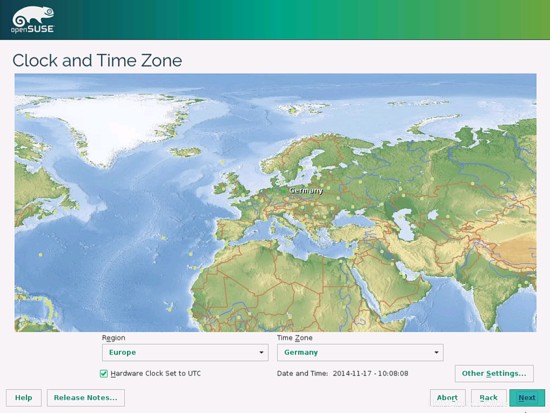
Seleziona il desktop Gnome:
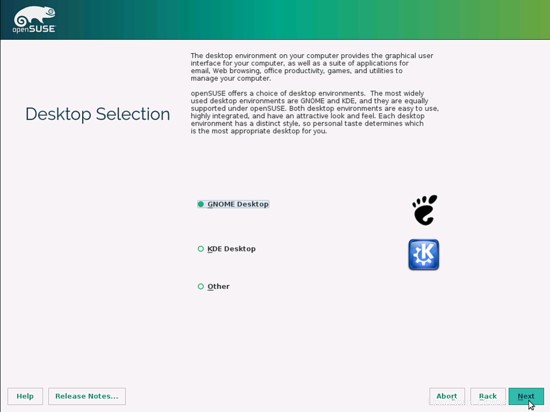
Crea un account utente per te stesso. Se selezioni Usa questa password per amministratore di sistema, la tua password utente sarà anche la password di root:
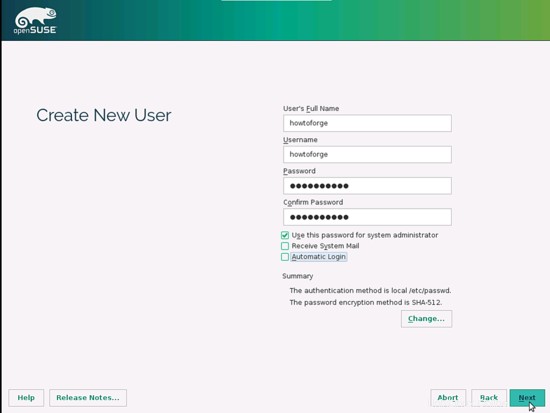
Prima dell'inizio dell'installazione effettiva, il programma di installazione visualizza un riepilogo delle impostazioni. Se le impostazioni sono ok, fai clic sul pulsante Installa:
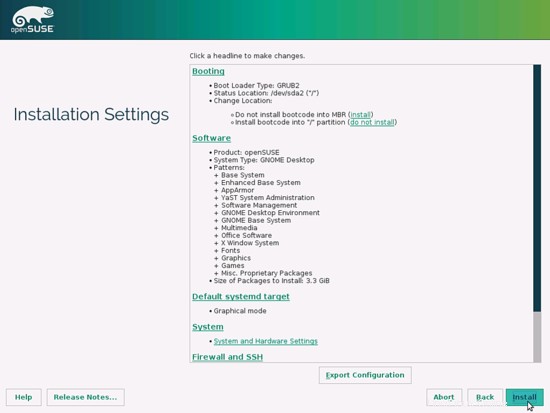
Conferma di voler iniziare l'installazione:il disco rigido verrà formattato:
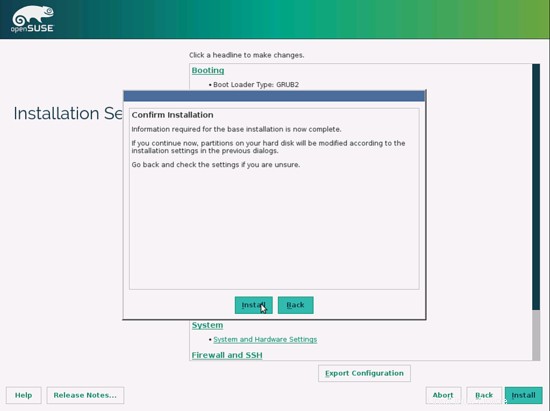
Un'immagine OpenSUSE 13.2 con le impostazioni predefinite viene ora copiata sul disco rigido e l'installazione continua:
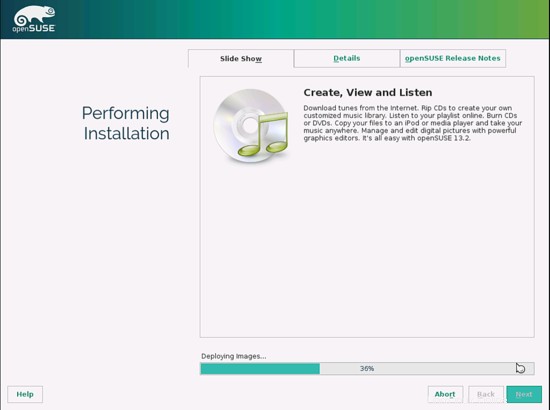
Dopo l'installazione, il programma di installazione chiede di riavviare il sistema. Fai clic su Riavvia ora - questo riavvierà immediatamente il computer:
Prima che il sistema si riavvii, rimuovere il LiveCD dall'unità CD.
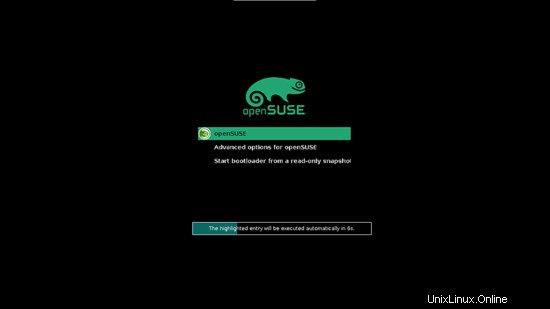
3 Primo avvio
Quando il sistema si avvia per la prima volta, prova a personalizzare l'immagine OpenSUSE che è stata installata sul disco rigido con le impostazioni predefinite. Lo fa per adattare l'immagine al tuo sistema (driver hardware, ecc.)
Dopo la configurazione, ti verrà mostrata la schermata di accesso. Seleziona il tuo account utente creato e inserisci la tua password:
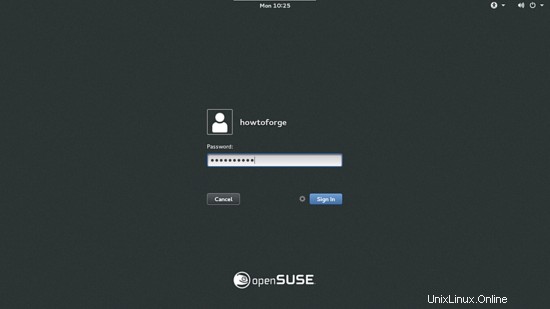
Ecco come appare il tuo nuovo desktop OpenSUSE 13.2:
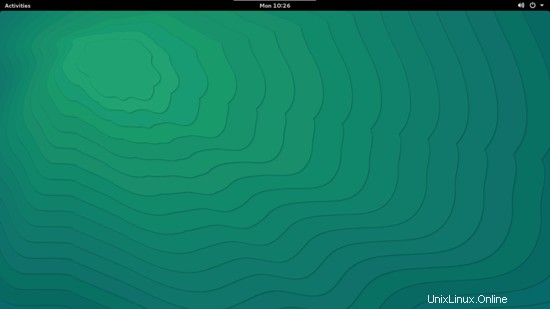
4 Aggiornamento dei pacchetti software
Ora controlliamo gli ultimi aggiornamenti. Per aggiornare il sistema, vai su Package Updater:
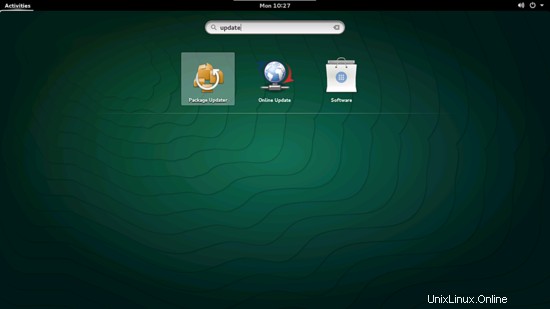
Seleziona Installa aggiornamento:
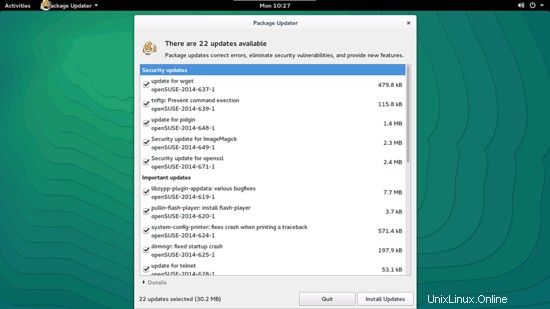
Ci vorrà del tempo per aggiornare i pacchetti
5 Inventario di ciò che abbiamo finora
Ora esaminiamo tutti i menu in Attività> Applicazioni... per vedere quali delle nostre applicazioni necessarie sono già installate: